Wahl der Leser
Populäre Artikel
Manchmal besteht nach einem vollständigen Zurücksetzen auf die Werkseinstellungen unter Android die Notwendigkeit, gelöschte Dateien, Ordner oder Daten wiederherzustellen. Manchmal kann eine Datenwiederherstellung erforderlich sein, wenn der Benutzer sie versehentlich von seinem Smartphone gelöscht hat. Besonders schade sind die seltenen Fotos und die seltene Musik.
Wenn Sie also nach einem einfachen und suchen effektiver Weg Wiederherstellung verlorener bzw gelöschte Dateien Android, dann werden SIE nach der Lektüre dieses Artikels ein echter Experte auf diesem Gebiet.
Beeilen Sie sich nicht, sich aufzuregen und zu verzweifeln, zum Glück gibt es das spezielle Programme, wodurch das Problem gelöschter Dateien mit wenigen Klicks gelöst wird. Wir werden uns eines davon genauer ansehen – 7-Data Android-Wiederherstellung einer der klaren Anführer.
Wie wir oben erwähnt haben, wird die Informationswiederherstellung mit dem 7-Data Android Recovery-Programm durchgeführt, zum Zeitpunkt des Schreibens war es völlig kostenlos, vielleicht wird der Entwickler in Zukunft eine bestimmte Gebühr einführen, aber lasst uns nicht über traurige Dinge sprechen Jetzt :)
Mit 7-Data können Sie die meisten gelöschten Dateien problemlos wiederherstellen interner Speicher und auf einer externen SD-Karte.
Über diesen Link können Sie das Programm von unserem Server herunterladen.
Dann folgen wir dem Standardverfahren. Entpacken Sie das Archiv und führen Sie die Anwendungsdatei 7data-recovery-suite aus. Den Anweisungen des Installateurs folgend, produzieren wir Vollinstallation Programme für Sie Persönlicher Computer oder Laptop.
Öffnen Sie nach erfolgreichem Abschluss 7-Data Android Recovery:
Bevor Sie mit der Wiederherstellung beginnen, müssen Sie das Debuggen aktivieren USB-Geräte und verbinden Sie Ihr Smartphone mit Ihrem Computer über USB Kabel, dazu:
1. Gehen Sie zu den Einstellungen Ihres Smartphones – Entwickleroptionen – USB-Debugging(einen Haken machen);
2. Verbinden USB-Kabel zum Smartphone, dann zum Computer;
3. Klicken Sie im 7-Data Recovery-Fenster auf die grüne Schaltfläche „Weiter“. Vor Ihnen sollte sich ein Fenster mit einer Liste der Speicherkarten öffnen. Sie müssen die gewünschte auswählen und auf die Schaltfläche „Weiter“ klicken.
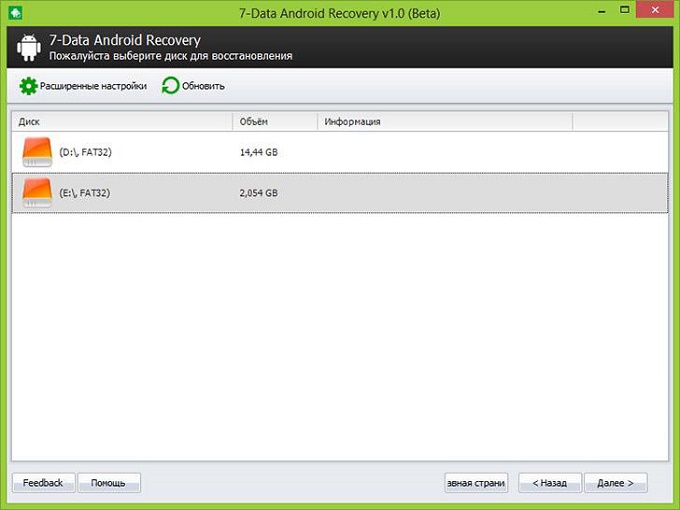
4. Das Fenster zum Scannen des Geräts wird angezeigt. Hier müssen Sie nur ein wenig warten, bis das Programm das Gerät vollständig scannt und eine Liste der Dateien anzeigt, die zurückgegeben werden können.
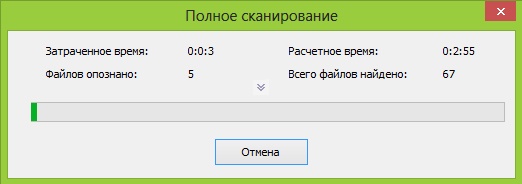
5. Nach Abschluss des Scans wird ein strukturierter „Baum“ der Ordner und Dateien des Geräts angezeigt.
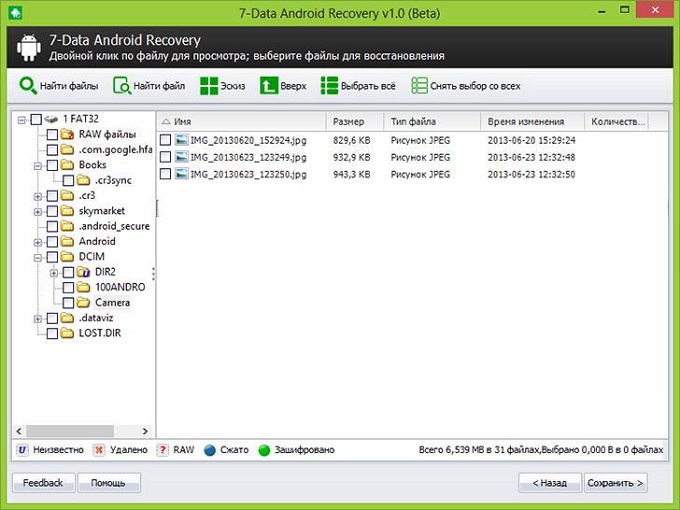
6. Wir gehen die Liste durch und markieren diejenigen, die wiederhergestellt werden müssen. Klicken Sie auf die Schaltfläche „Speichern“.
Wichtig! Die wiederherzustellenden Daten müssen in einem separaten Ordner auf Ihrem PC gespeichert werden; speichern Sie sie nicht erneut auf der Speicherkarte. Sie verwenden das Programm auf eigene Gefahr und Gefahr; es bietet keine vollständige Garantie dafür, dass alles effizient wiederhergestellt wird.
Wie Sie sehen, erfordert das Verfahren keine tiefgreifenden Kenntnisse und selbst ein Anfänger kann die Wiederherstellung scheinbar unwiderruflich durchführen verlorene Akten und Ihre Android-Daten.
Oft der beste Weg Bei der Wiederherstellung von Android handelt es sich um einen Werksreset. Auf diese Weise können Sie die meisten Probleme mit dem Einfrieren des Geräts und verschiedenen Störungen lösen. Wenn sich das Gadget einschaltet und selbstständig booten kann, ist die Reinigung des Systems am einfachsten Originalzustand mit dem Löschen aller Benutzerdaten - über das Einstellungsmenü.
Diese Funktion ist bereits von Anfang an in der Benutzeroberfläche jedes Android-Geräts enthalten, daher gibt es keine Dienstprogramme von Drittanbietern Um das Gerät beim Einschalten vollständig zurückzusetzen, ist Folgendes nicht erforderlich:
Danach müssen Sie nur noch die Systemwarnung lesen, dass alle installierten Anwendungen und das Benutzerkonto aus dem Speicher des Geräts gelöscht werden. Bestätigen Sie Ihre Absicht, woraufhin das Gadget neu gestartet wird und Sie ein völlig „sauberes“ Smartphone oder Android-Tablet in Ihren Händen halten. Es werden alle persönlichen Informationen und schädlichen Anwendungen gelöscht.
Sie können Ihr Android-Gerät auch mit einem Computer auf die Werkseinstellungen zurücksetzen, indem Sie das proprietäre Programm des Gadget-Herstellers verwenden. Sie müssen es nur an Ihren PC anschließen, das Element „Wiederherstellen“ finden und den Vorgang starten, indem Sie den Anweisungen des Programms folgen.
Auf die gleiche Weise wie in jedem System können Sie einen Daten-Reset-Vorgang durchführen, die Möglichkeiten Wiederherstellungskonsolen eingebettet in jedes Android-Gerät, auch wenn es sich nicht einschalten lässt. Der einzige Unterschied bei Gadgets verschiedener Hersteller besteht in der Vorgehensweise zum Aufrufen dieses Modus. Lassen Sie uns einen ungefähren Aktionsalgorithmus für die Eingabe vorstellen Wiederherstellungsmodus, und beschreiben Sie auch, wie das System wiederhergestellt werden kann.
Für Samsung-Geräte:
Wenn der oben beschriebene Algorithmus nicht funktioniert, halten Sie einfach drei Tasten gleichzeitig gedrückt – Power, Lauter und Home, bis Sie in den Reset-Modus gelangen.
Bitte beachten Sie, dass das Gerät vom USB-Anschluss und vom Ladevorgang getrennt sein muss. Laden Sie Ihr Gerät daher besser auf, bevor Sie einen Hard-Reset-Vorgang durchführen.
Wenn die Methode nicht funktioniert, drücken Sie die Ein-/Aus-Taste, bis das Gerät vibriert, und drücken Sie dann mehrmals gleichzeitig die Lauter-Taste.
Für Nexus-, ASUS- usw. Geräte ist normalerweise das gleichzeitige Drücken der Ein-/Aus-Taste und der Leiser-Taste geeignet.
Es bietet dem Benutzer mehrere Optionen gleichzeitig, auch wenn sich das Tablet nicht einschaltet. Für jeden Benutzer am zugänglichsten – vollständiger Reset Einstellungen und Löschen aller Benutzerdateien. Auf diese Weise können Sie Probleme mit einem instabilen Betrieb des Gadgets, beispielsweise aufgrund eines Virus, lösen:
Das Gerät wird neu gestartet und die Funktionalität wird vollständig wiederhergestellt. Es stimmt, Benutzeranwendungen, Dateien und Einstellungen werden gelöscht. Wenn sich das Gerät einschaltet, erstellen Sie daher eine Sicherungskopie davon.
Um die Funktionalität nach einem Zurücksetzen des Geräts wiederherstellen zu können, wäre es sinnvoll, dies zu tun Vollständige Sicherung Geräte. Es ist in der Wiederherstellungskonsole aktiviert:
Das Erstellen eines Archivs dauert etwa 10 Minuten. Um das System aus dem erstellten Archiv wiederherzustellen, wählen Sie im Abschnitt „Sichern und Wiederherstellen“ die Option „Wiederherstellen“. Aber denken Sie daran, dass es voll ist Systemsicherung Dies ist nur möglich, wenn Sie über Root-Rechte verfügen.
Nur wenige normale Benutzer möchten Probleme mit dem Root-Zugriff auf ihr Gerät lösen. Betrachten wir daher die Anwendung „Safe Backup“, mit der Sie bei eingeschaltetem Smartphone/Tablet verschiedene Daten sichern können – Kontakte, Alarme, Kalender, Lesezeichen, Fotos, Videos, Anwendungsinstallationsarchive usw.
Unter Android wird ein Backup wie folgt durchgeführt:

Um Daten zu extrahieren, müssen Sie nur auf die entsprechende Schaltfläche klicken und den Speicherort für das Archiv angeben. Bitte beachten Sie, dass eine Wiederherstellung der kompletten Firmware mit allen Anwendungen ohne Root-Rechte auf Android-Geräten nicht möglich ist. Mit der beschriebenen Methode werden nur Benutzerdaten gespeichert und wiederhergestellt.
Auf SIM-Karte speichern.
So setzen Sie Android auf die Werkseinstellungen zurück. ... Gehen Sie zum Menü „Einstellungen“, „Wiederherstellen“ und „Zurücksetzen“. Wählen Sie Telefoneinstellungen zurücksetzen.
Wenn Sie über Lenovo verfügen und die SYNSit-Anwendung darauf installiert ist, können Sie Kontakte archivieren. Gehen Sie zu Syncit, wählen Sie „Sicher – Auf SD-Karte archivieren“, „Kontakte“ und „Archivierung (externe SD-Karte)“.
Nun, Sie haben wahrscheinlich ein Konto bei Google erstellt. dort ist alles gespeichert
Werkseinstellungen zurückgesetzt
Das Zurücksetzen der Einstellungen im Android-System wird als Wipe bezeichnet, was aus dem Englischen übersetzt „Wischen, Wischen“ bedeutet. ... Gehen Sie zum Einstellungsmenü und dann zur Option Sichern und Zurücksetzen.
Kann man es nicht von Google Play herunterladen? Haben Sie bezüglich des Zurücksetzens der Einstellungen einen Master-Reset gedrückt?
Da hilft nur ein erneutes Flashen. Im Allgemeinen vor einer Löschung installierte Programme Sie müssen eine Sicherungskopie des Systems erstellen.
Tun Sie dies. Wenn es nicht hilft, können Sie es flashen.
1. Schalten Sie das Gerät aus
2. Halten Sie die Tasten „Lautstärke erhöhen“ + „Ein/Aus“ gedrückt. Wenn diese Kombination keine Ergebnisse liefert, können Sie die Kombination selbst auswählen (es sollten nur die Körpertasten verwendet werden).
3. Entfernen Sie dann die Klemme, nachdem auf dem Display angezeigt wird Ausrufezeichen und Firmenlogo.
4. Drücken Sie die Home-Taste, um zum Systemmenü zu gelangen.
5. Aktivieren Sie in diesem Menü die Kategorie „Daten löschen/Werkseinstellungen zurücksetzen“.
6. Wählen Sie im neuen Fenster die Kategorie Ja – alle Daten löschen.
7. Klicken Sie ganz am Ende auf „Neu starten“, um die Arbeit im Hauptmodus fortzusetzen.
So stellen Sie die Werkseinstellungen unter Android wieder her. Beim Verkauf eines Mobilgeräts oder vor der Weitergabe Service-Reparatur... System, dazu müssen Sie zum Menü „Einstellungen“ gehen und dann „Wiederherstellung und Zurücksetzen“ auswählen, nachdem ...
Warum sollte man sich mit der Technik befassen, wenn die Wi-Fi- und Bluetooth-Module von Anfang an AUSFALLEN? Gehen Sie zum Dienst.
Eintrag „Datensätze“ oder „Persönliche Daten“ und wählen Sie aus Sicherung und zurücksetzen oder Wiederherstellen und zurücksetzen... 3. Nachdem das Android-Bild mit einem roten Dreieck angezeigt wird, drücken Sie die Ein-/Aus-Taste 4. Danach verwenden Sie die Taste...
2. Wählen Sie den Menüpunkt Wiederherstellen und zurücksetzen... Android-Einstellungen zurücksetzen. Das Android-Betriebssystem verfügt über einen Bootloader-Modus, den sogenannten Recovery Mode.
Geben Sie Ihre Kontoinformationen ein und warten Sie auf die Synchronisierung.
Wenn Sie zusätzlich zu all dem oben Genannten einen Abschnitt „Sichern und Zurücksetzen“ im Einstellungsmenü haben, aktivieren Sie die automatische Synchronisierung, Datensicherung und auch Automatische Wiederherstellung Einstellungen...
Was wir reserviert haben.
Einstellungen – Backup – Zurücksetzen mit Wiederherstellung (alles wird auf die Werkseinstellungen zurückgesetzt, aber installierte Dateien und Anwendungen werden gelöscht... Telefon, Buch, Musik, Video usw.)
Stellen Sie vor dem Zurücksetzen sicher, dass Ihr Tablet aufgeladen ist. Methode 1. Wenn das Tablet startet und normal funktioniert, gehen Sie zu den Geräteeinstellungen, wählen Sie das Menü „Wiederherstellung und Zurücksetzen“ und dann „Einstellungen zurücksetzen“ und „Zurücksetzen...“
Halten Sie die Lautstärke gedrückt und schalten Sie sie ein
Um welches Telefonmodell handelt es sich?
Schalte das Handy aus. Wenn Sie es einschalten, müssen Sie die Lauter-Taste + die Ein-/Aus-Taste gedrückt halten (dies ist bei allen Telefonen unterschiedlich, also googeln Sie nach „Wie Sie auf Ihrem Telefon in den Wiederherstellungsmodus wechseln *schreiben Sie den Namen Ihres Telefons*“) finden Sie, welche Tasten Sie beim Einschalten gedrückt halten müssen, um zu diesem Menü zu gelangen. Sobald Sie hier angekommen sind, gehen Sie zu „Mouts and Restorage“ (Lautstärketasten – lauter, leiser; Ein-/Aus-Taste – Eingabetaste) und drücken Sie Format/Daten.
Haben Sie Angst, Ihr Telefon zu ruinieren? Gehe zu Servicecenter, da wird alles schnell erledigt.
Wiederherstellen des Menüs auf Standard zurückgesetzt
Werkseinstellungen auf Android wiederherstellen. So führen Sie unter Android einen Werksreset durch. Heutzutage stoßen Benutzer häufig auf dieses Problem. Mobiltelefone am... 2 In den Einstellungen finden wir den Punkt Wiederherstellung und Zurücksetzen.
Wenn Sie bei Google registriert sind (ein Konto mit einem Telefon) - kein Problem: in Mail - Gmail-Symbol - Kontakte - Wiederherstellen
So stellen Sie Kontakte nach einem vollständigen Zurücksetzen auf die Werkseinstellungen wieder her. ... Jetzt befinden sich alle Kontakte wieder in Ihrem Adressbuch. Der Vorgang zum Wiederherstellen von Kontakten auf Ihrem Telefon kann etwas anders sein, das Prinzip ist jedoch dasselbe.
Das Wiederherstellen von DATEIEN hat nichts mit dem Wiederherstellen von KONTAKTEN zu tun. Und Kontakte mussten gespeichert werden Google Benutzerkonto. Oder achten Sie zumindest darauf, die Kontakte vor dem Zurücksetzen zu speichern.
Der Preis für die Wiederherstellung des Telefonbuchs auf dem Lenovo 580 ist nach dem Update des Android gesunken??? Helfen Sie dem Wasserkocher. ... Neue Einträge. Hard-Reset Huawei Ascend G6 auf Werkseinstellungen zurückgesetzt.
Wenn Ihr Konto aktiviert wurde Google-Eintrag dann synchronisieren sich die Kontakte
Kontakte wiederherstellen. Wie stelle ich Kontakte auf Android wieder her? Zunächst benötigen Sie eine autorisierte Person Konto auf Google. ... Dieser Dienst ist auch im Menü unter Einstellungen Sichern und Zurücksetzen zu finden.
Nein, es gibt keine Möglichkeit, sie wiederherzustellen
Wie xs nur über den Dienst
Wenn Sie Ihr Telefon zurücksetzen, werden alle Ihre Daten automatisch gelöscht und Ihre Notizen werden nicht wiederhergestellt. Wenn ja wichtige Informationen kopieren und in den sozialen Medien veröffentlichen Senden Sie das Netzwerk an sich selbst. Um alles zurückzusetzen, klicken Sie auf > Einstellungen > scrollen Sie dort durch und Sie werden „Sichern und Zurücksetzen“ sehen.
Wiederherstellung und Zurücksetzen finden Sie in den Einstellungen.
Wenn das Problem weiterhin besteht, müssen Sie Ihr Android aktualisieren.
Es gibt keine anderen Möglichkeiten
So setzen Sie die Einstellungen zurück Sony Xperia J von Android. Wenn Ihr Telefon startet, ist es einfacher, ein Programm auszuführen ... Wählen Sie dann den Menüpunkt „Wiederherstellen und zurücksetzen“ oder einen anderen Namen, der möglicherweise „Sichern und zurücksetzen“ lautet.
Ändern Sie die Firmware, oder die Programme funktionieren nicht
FAQ zum Android-Betriebssystemsystem So erstellen Sie eine vollständige Wipe-Reset,Hard-Reset. ... Möglich über die Telefoneinstellungen direkt im System, per Service code Und Hard-Resetüber den Modus Wiederherstellungsmodus Systemwiederherstellung...
Aktualisieren Sie die Firmware oder führen Sie einen Hard-Reset durch.
Stellen Sie die Werkseinstellungen wieder her und installieren Sie dann alle Anwendungen neu.
Schön, das solltest du auch nehmen
Sag mir, was für ein Tablet ist das?
Vielleicht ist der Bildschirm also verdeckt? Kein Sensor, sondern ein Display
Um einen Reset in Android 4.1.2 durchzuführen, müssen Sie in den Einstellungen „Backup and Reset“ öffnen. ... Nach dem Zurücksetzen verwenden Sie die Wiederherstellung von Sicherheitskopie Es wird dringend davon abgeraten, da alles zusammen mit den Daten wiederhergestellt wird ...
Bobby ist gestorben. Der Sensor funktioniert und der Bildschirm ist tot
Wenn ein vollständiger Reset nicht hilft, suchen Sie nach der Firmware für dieses Modell, laden Sie sie auf eine Speicherkarte hoch und installieren Sie von dort – das habe ich getan Android-Version Ich habe 4.04 installiert. http://acer-a500.ru/proshivki/
Zunächst können Sie die Dateiwiederherstellung in Easeus Mobisaver für Android Free ausprobieren, es ist kostenlos. ... Sagen Sie mir, ob es möglich ist, die Daten wiederherzustellen Standardanwendung Hinweise zu Android 4.4.2 nach einem General-Reset?
Nein, neu installieren und fertig
Android-Wiederherstellung und -Reset. Bild Wählen Sie diese Option, um die Datenbank zu verbinden und die zuvor heruntergeladene Datei zu öffnen. Geben Sie in der linken Spalte des Navigationsbereichs die Telefon-Nachschlagetabelle ein. Telefon-Nachschlagetabelle. Klicken Sie mit der rechten Maustaste und...
Gehen Sie in den Ordner mit den ARK-Installern, den Sie natürlich vorab speziell für einen solchen Fall vorbereitet haben, und installieren Sie alles erneut)
Im Allgemeinen 4pda. ru, um dir zu helfen - alles ist da))
Es war notwendig, ein Backup mit dem Titan-Backup-Programm zu erstellen
Eine Rückgabe ist nicht möglich, alles neu installieren.
Wenn das Telefon über ein Flash-Laufwerk verfügt, sollte alles in seinem Speicher gespeichert sein.
Manchmal besteht nach einem vollständigen Zurücksetzen auf die Werkseinstellungen unter Android die Notwendigkeit, gelöschte Dateien, Ordner oder Daten wiederherzustellen. Manchmal kann eine Wiederherstellung von Informationen erforderlich sein, wenn der Benutzer sie von... gelöscht hat.
Wie setze ich die Einstellungen auf einem Android-Telefon zurück? Wie jede andere operationssystem, Android funktioniert möglicherweise nicht immer so, wie Sie es möchten. ... Jetzt müssen Sie den Abschnitt Wiederherstellen und Zurücksetzen finden.
Wenn sie nur mit Google-Konten synchronisiert würden.
Schauen Sie, vielleicht sind sie noch auf der SIM-Karte.
Wenn ja, dann über den Wiederherstellungsmodus (in dem Sie alle Daten speichern und wiederherstellen können) von einem Flash-Laufwerk. Und so über einen Computer mit Prog.
1. Da das Tablet fast normal funktioniert, habe ich es mit dem Standardbefehl im Einstellungsfenster zurückgesetzt. ... Schlagworte Android, Wiederherstellung und Zurücksetzen, Tablet, Zurücksetzen auf Werkseinstellungen.
Android kann nicht zusammenbrechen (wie Windows).
Dies bedeutet, dass nichts wiederhergestellt werden muss.
Heutzutage erfolgt die Netzwerkeinrichtung unter Android in den meisten Fällen automatisch, manchmal ist jedoch immer noch die Teilnahme des Benutzers erforderlich, um eine Verbindung herzustellen oder Netzwerkparameter auszuwählen.
Beitragsnavigation:
Um Zugang zum Netzwerk zu erhalten, reicht es oft aus, eine SIM-Karte in das Gerät einzulegen. Sie müssen sicherstellen, dass die SIM-Karte aktiviert ist und über verbundene Dienste verfügt Mobilfunkkommunikation. Standardmäßig aktiviert automatische Auswahl Betreiber, das Smartphone selbst findet das Netzwerk und verbindet sich damit. Wenn nicht, aktivieren Sie diese Option oder wählen Sie Ihren Betreiber selbst aus der Liste der verfügbaren aus.
Moderne Smartphones können in mehreren Netzwerktypen (Generationen) arbeiten: 2G, 3G und 4G (LTE). Standardmäßig versucht das Funkmodul, eine Verbindung zu einem Netzwerk höherer Generation herzustellen. Wenn dies fehlschlägt, versucht es, eine Verbindung zu einem Netzwerk niedrigerer Generation herzustellen. So eine ständige Suche bestes Netzwerk wirkt sich negativ auf die Batterieladung aus. Wenn Sie wissen, dass das 3G-Netz in Ihrer Region überwiegend verbreitet ist, können Sie in den Einstellungen die entsprechende Option auswählen und so das Gerät bei der Suche nach 4G vor unnötiger Belastung bewahren. Wenn Sie das Internet nicht zum Ansehen von Videos oder zum Herunterladen großer Dateien nutzen, können Sie in der Regel ein 2G-Netzwerk wählen. Die Internetgeschwindigkeit in diesem Netzwerk lässt zu wünschen übrig, aber wenn Sie das Netzwerk auf Android auf diese Weise einrichten, bleibt der Akku länger aufgeladen.
Auch die Einrichtung des Internets unter Android erfolgt automatisch, ebenso die Einrichtung des Netzwerks unter Android. Es kann jedoch Ausnahmen geben:
Um die Interneteinstellungen manuell einzugeben, müssen Sie dies überprüfen technische Unterstützung Geben Sie bei Ihrem Netzbetreiber die notwendigen Parameter für den Zugangspunkt (APN) ein und erstellen Sie einen neuen Zugangspunkt.
Von Zeit zu Zeit sind Android-Smartphones, wie alle anderen auch, Handys, kann es zu Problemen mit der Qualität Ihrer Netzwerkverbindung kommen. Es gibt viele Faktoren, die den Signalpegel beeinflussen; es ist möglicherweise nicht das Gerät selbst oder der Bediener. Hier sind einige Gründe, warum die Verbindungsqualität und die Internetgeschwindigkeit sinken:
Um das Signal in besiedelten Gebieten und darüber hinaus zu verstärken, werden sogenannte GSM/3G-Repeater eingesetzt. Das Gerät ist verstärkte Antenne, das in der Lage ist, ein schwaches Signal aufzunehmen und es für die Nutzung durch Abonnenten zu verstärken. Es gibt auch Anwendungen, die die Qualität der Kommunikation verbessern sollen. Sie verbessern nicht das Signal selbst, sondern scannen nahegelegene Mobilfunkmasten und stellen eine Verbindung zu dem mit dem besten Signal her. Wenn Verbindungsprobleme auftreten, können Sie die Anwendung ausprobieren
| In Verbindung stehende Artikel: | |
|
So entfernen Sie Viren von Ihrem Computer, wenn das Antivirenprogramm sie nicht erkennt
Das Problem der Sicherheit mobiler Geräte ist eines der dringendsten ... So wählen Sie einen Benutzernamen auf Twitter aus. Twitter-Name für Mädchen auf Englisch
Nach der Registrierung werden Sie aufgefordert, mehrere schreibende Personen auszuwählen... Präsentation zum Thema „Paint-Grafikeditor“
Diese Lektion richtet sich an diejenigen, die sich mit der Arbeit eines Grafikers vertraut machen möchten... | |